編輯:更多教程
越來越多的用戶開始接受並使用安卓平台的手機或者MP4等手持設備,雖然有數不盡的應用,但如果直接下載安裝到手機上,總感覺到麻煩。因此,在電腦上試用安卓程序的模擬程序就應運而生了。比如sdk模擬器。但對於普通的用戶而言,sdk模擬器的安裝步驟確實有點復雜,電腦高手分分鐘做完的事,小白們卻還糾結著變量的含義。因此,本文介紹一款相對容易的安卓模擬器程序,支持99%的安卓應用的BlueStacks安裝和使用方法。
下載安裝
打開BlueStacks主頁,然後單擊“Download Now”:
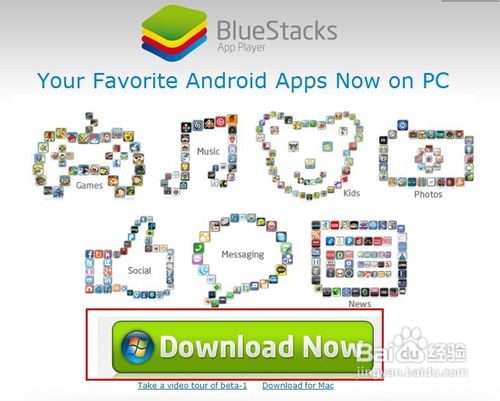
網頁會自動彈出下載窗口。如果沒有彈出的話,請單擊第一個“Here”下載。如果安裝過程中出現問題,可以嘗試下載第二個“Here”:
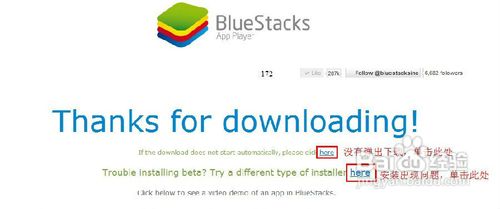
注意,網頁自動下載的文件,和第一個Here下載的文件,只是一個安裝連接程序,還需要聯網安裝。如果網絡質量比較穩定的話,可以選用這個文件下載運行:
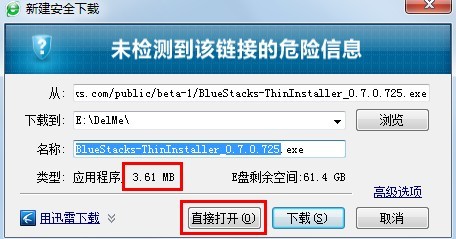
如果網絡質量不能保證,或者想在一個沒聯網的電腦上安裝,建議單擊第二行的“Here”,然後下載完整安裝包,復制到電腦上安裝:
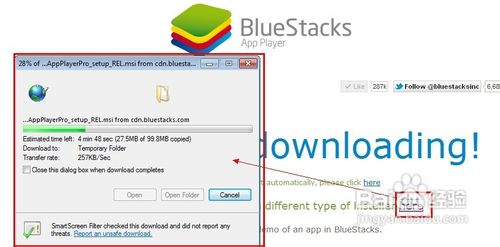
下載完成後,單擊“運行”(英文版的系統單擊“Run”):
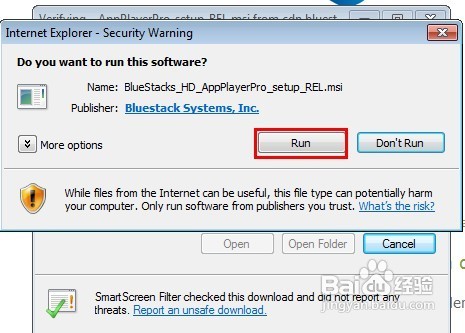
勾選“I Accept the Terms in the License Agreement”後,單擊“Next”:
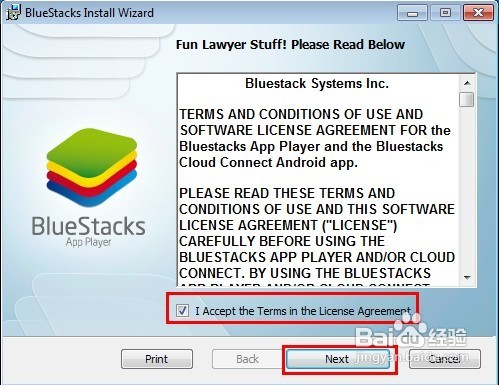
根據需要,選擇是否從網絡上下載新的安卓應用,和應用通報後,單擊“Install”:
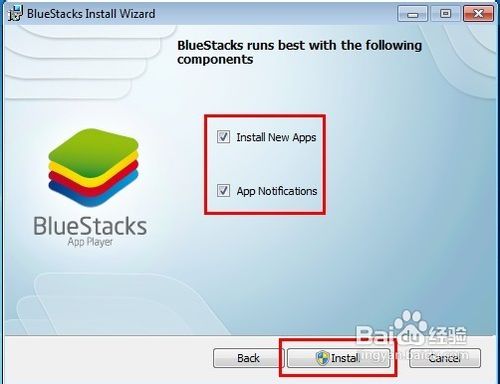
Win7系統可能需要手動授權,單擊“是”或者“Yes”即可進行繼續安裝:
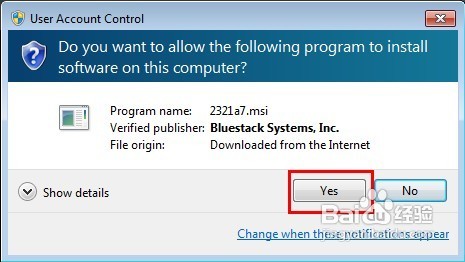
耐心等待安裝完成:
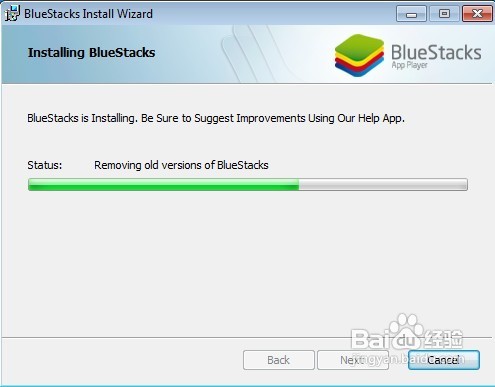
安裝完成後,會自動運行BlueStacks程序,並在屏幕上方顯示快捷工具欄。在安裝界面上單擊“Finish”,退出安裝界面:
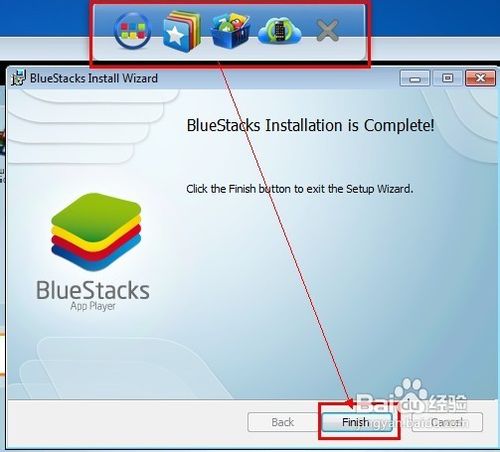
BlueStacks使用方法
不習慣看英語的用戶,單擊右下角第一個按鈕,然後選擇“Select language”:
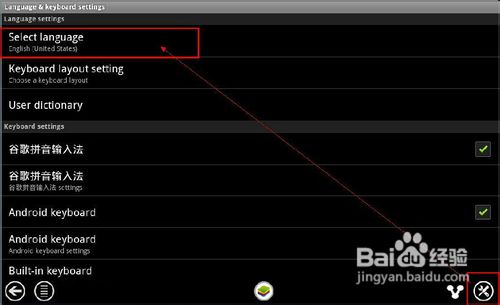
單擊“中文(簡體)”後,即可將程序主語言換成中文:
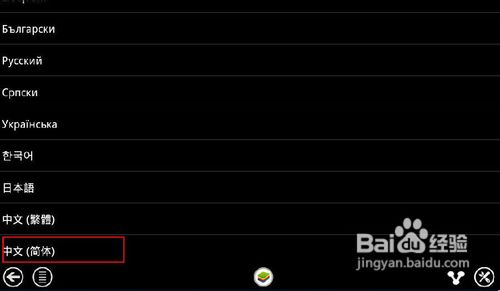
程序主界面上的五個按鈕,功能分別是“返回”,“Menu”,“主菜單”,“分享當前顯示截圖”,“設置”:
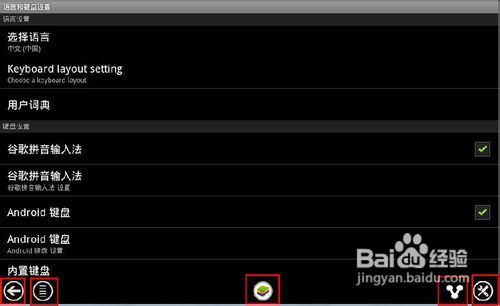
在電腦上保存的apk文件上右擊,然後從打開方式中找到並單擊“BlueStacks Apk Handler”(如果沒有此項,則需要單擊“選擇默認程序”並找到此程序後雙擊):
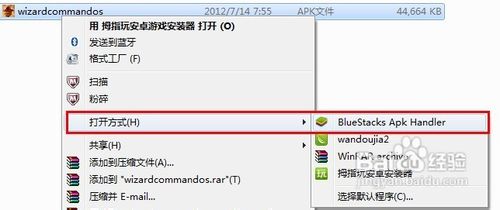
耐性等待一會,就可以直接安裝到BlueStacks主界面上了:
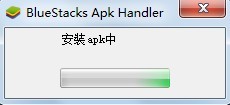
在主界面單擊應用圖標,然後可以像使用手機一樣,在主界面上用鼠標拖拽等操作:
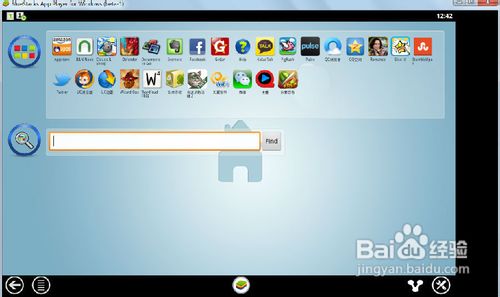
注意事項
部分程序,比如需要下載數據庫的程序,可能運行過程中會出現問題,請期待更新版本的推出。
 三星t959詳細獲取root權限
三星t959詳細獲取root權限
注意:不解三鍵就刷ROM可能會導致手機變磚,以防萬一還是先解三鍵吧。 測試是否已經解鎖三鍵: 1.將手機關機,然後同時按音量上下鍵以及開機鍵三鍵不放,當出現&ldqu
 OPPO N1背部觸控的詳細使用方法
OPPO N1背部觸控的詳細使用方法
。大家應該都知道,N1的一大亮點功能就是其O-Touch背部四向觸控設計,可以支持滑動、雙擊、長按三種操作,能實現翻閱照片、更換音樂、上下拖動網頁、調整音量、
 華為P8如何拍有聲照片
華為P8如何拍有聲照片
1)打開華為P8手機【相機】點擊右上角的【三橫】,選擇【有聲照片】點擊。(如下圖) 2)進入後再點擊紅色邊框內的【圓圈】拍照,拍完照自動錄音,最多可錄
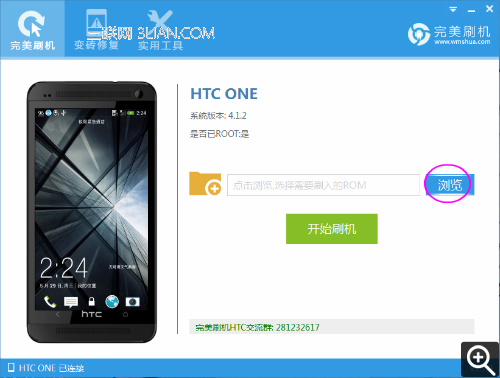 HTC one刷機教程圖解,HTC one怎麼刷機
HTC one刷機教程圖解,HTC one怎麼刷機
打算給HTC one刷機的機友們注意了!不用去論壇看五花八門的HTC one刷機教程,小編幫你實現一鍵刷機!下文將為大家圖文詳解HTC one刷機步驟和完美刷機軟件的使